P42-HP06の取扱説明書・マニュアル [全276ページ 136.04MB]
p42hp06.pdf
http://kadenfan.hitachi.co.jp/.../p42hp06.pdf - 136.04MB
- キャッシュ
56015view
276page / 136.04MB
112写真・ビデオを見る(つづき)画像データを自動的に切り換えて表示することができます。で設定したい項目を選び、 を押し、で設定する設定が終了したら を押すで「スライドショー実行」選び、を押すスライドショー(自動再生)が開始されます。を押すスライドショーを終了し写真を見る画面に戻ります。写真を見る111を表示させ、スライドショーを開始したいサムネイルを または数字ボタンで選びます。設定項目内 容表示間隔(秒)5 ~ 60(5 秒間隔 )画像を表示し終わってから次の画像を表示し始めるまでの時間を指定することができます。実行順序順方向 / 逆方向サムネイルに表示されている番号が大きくなる方向に切り換えるときは、順方向に設定します。繰り返しする / しない「する」に設定すると、最後の画像データを表示した後は、自動的に最初の画像データに戻って表示が続けられます。1234スライドショーを表示するを押すスライドショ-設定画面が表示されます。お知らせ● で設定した表示する範囲の指定は、スライドショーを終了すると解除されます。●スキップと回転の設定内容は、記録されている内容が異なる SD メモリーカードを挿入するまで保存されます。スライドショーの範囲を指定するには① を押す。② で範囲の始めを選び、 を押す。③ で範囲の終わりを選び、 を押す。表示間隔15秒スライドショー00/00[ 0001/9999] photo20080511_001101.jpg2000×1500 pixel 2008/05/11 AM00.11すべて実行順序順方向繰り返ししないスライドショー実行戻る選択 実行 戻る範囲指定決定 戻る 緑2010年 3月19日(金) AM11:00 スライドショーで表示しないようにするには(スキップ設定)でスキップしたい画像を選び、 を押すスキップ設定する画像に マークが表示されます。スキップ設定を解除するには、設定されている画像を選んでを押します。●スライドショー表示中に を押すと、スライドショーを一時的に停止することができます。 もう一度を押すと、スライドショーを再開します。 また、一時停止が 30 秒を超えると自動的にスライドショーを再開します。
参考になったと評価
 31人が参考になったと評価しています。
31人が参考になったと評価しています。
その他の取扱説明書
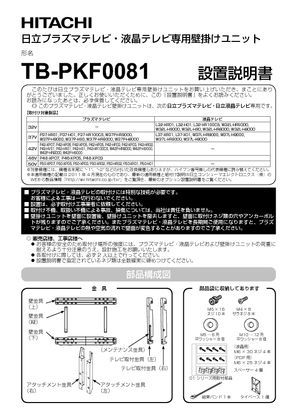
1568 view

98 view

945 view








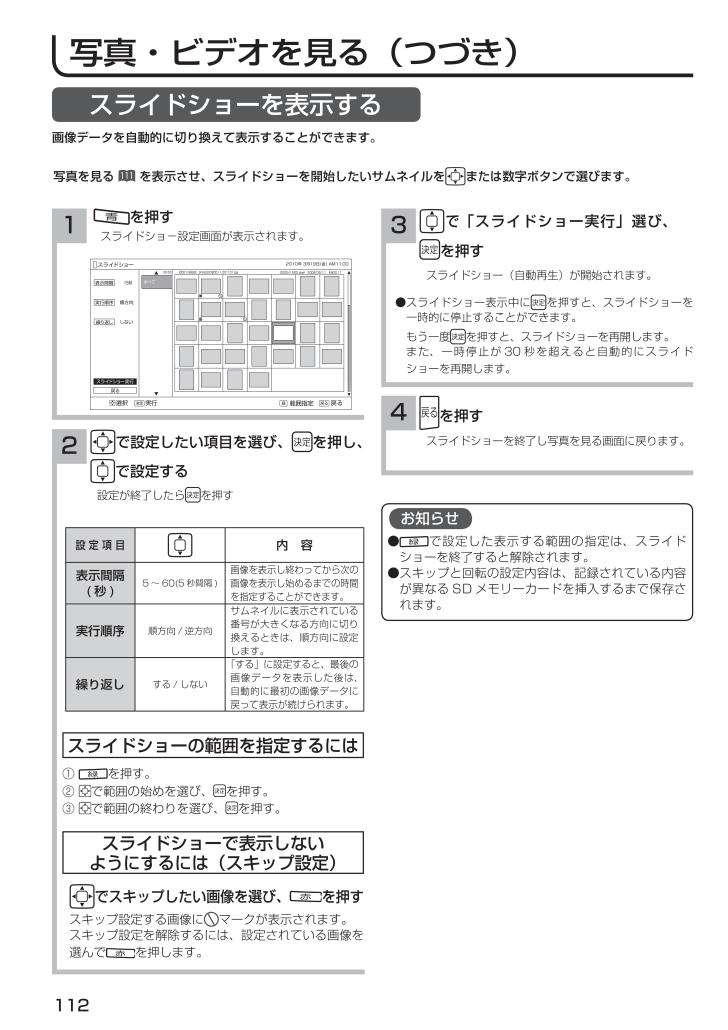
 31人が参考になったと評価しています。
31人が参考になったと評価しています。



